아이폰 중고 판매 전 필수, 아이폰 잠금해제와 Dr.fone으로 데이터 영구 삭제하기
Dec 02, 2025 • Filed to: 장치 잠금 화면 제거 • Proven solutions
애플 IOS 버전은 계속 업데이트되고, 이 진보된 IOS에 적용되는 아이폰의 최신 모델도 부단히 출시되고 있는데요. 최신 아이폰 시장만큼이나 당근 마켓 같은 중고 거래 플랫폼을 통한 중고 아이폰 시장도 계속 확장되고 있습니다.
그래서 오늘은 내 아이폰을 중고로 판매하기 전에 반드시 해야 하는 몇 가지 설정을 소개해 드리려고 하는데요. 기본적으로 해야 하는 아이폰 잠금 해제와 그만큼이나 중요한 연결 기기 활성화 잠금 해제와 아이클라우드 계정 로그아웃 방법. 그리고 개인 정보를 완벽히 보호하기 위해 Dr.Fone - 휴대폰 잠금해제(iOS)을 이용해 내 아이폰에 있는 모든 데이터 삭제하는 방법까지 전부 소개해 드리겠습니다.
그럼 지금 바로 시작할게요.
- 파트 1: 타인에게 양도나 판매 전 반드시 아이폰 잠금 해제하기
- 파트 2: 연결된 기기가 있다면 아이폰 잠금 해제와 더불어 활성화 잠금 해제하기
- 파트 3: 판매나 양도 전에 아이폰 잠금 해제와 아이 클라우드 계정도 꼭 로그아웃하기
- 파트 4: 아이폰 잠금해제 만큼이나 중요한 Dr.fone으로 아이폰 내 모든 데이터 삭제하기
파트 1: 타인에게 양도나 판매 전 반드시 아이폰 잠금 해제하기
중고폰으로 판매하기 전에 아이폰 잠금 된 상태로 예전 본인이 사용하던 비밀번호를 알려 주면서 양도하는 경우는 거의 없을 겁니다. 최소한 비밀번호를 변경하거나 아이폰 잠금 없애기를 하고 줘야 하는데, 혹시라도 중고로 구입한 아이폰 비밀번호를 몰라서 아이폰이 비활성화가 되면 아이폰을 정상적으로 사용할 수 없기 때문이죠. 물론 이런 때에도 Dr.fone의 아이폰 잠금 해제 기능을 통해 문제를 해결할 수는 있습니다. 사실 아이폰 잠금 없애기 설정은 매우 간단합니다. 아이폰 설정에서 “Face ID 및 암호”를 누르면, 암호를 입력하라는 화면이 나오는데, 거기서 암호를 입력하면, 이제 아래 사진처럼 화면이 나오는데 거기서 암호 끄기 혹은 암호변경을 해 주면 됩니다.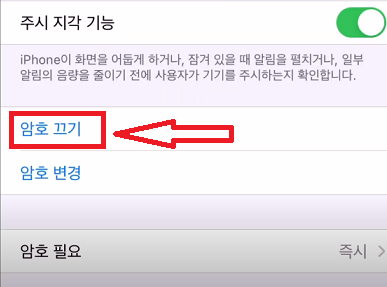
파트 2: 연결된 기기가 있다면 아이폰 잠금 해제와 더불어 활성화 잠금 해제하기
그리고 애플워치처럼 아이폰과 쌍으로 연결된 기기를 중고로 판매하거나 남에게 줄 때에도 활성화 잠금 해제를 해 줘야 양도받은 사람이 불편함 없이 사용할 수가 있는데요. 이 기능은 아이폰 잠금 해제와 같이 아이폰과 연결된 기기가 도난당하거나 분실했을 때에, 권한 없는 사람이 사용하지 못하게 하고 기기에 있는 사용자 정보를 보호하기 위한 안전장치입니다. 중고로 판매하기 전에 초기화를 통해 애플워치에 있는 모든 정보를 삭제했다 하더라도, 활성화 잠금 해제를 하지 않았다면, 중고로 애플워치를 산 사람은 자신의 아이폰과 연결하지 못하고, 연결하는 과정에서 아래 사진의 화면을 보게 될 겁니다.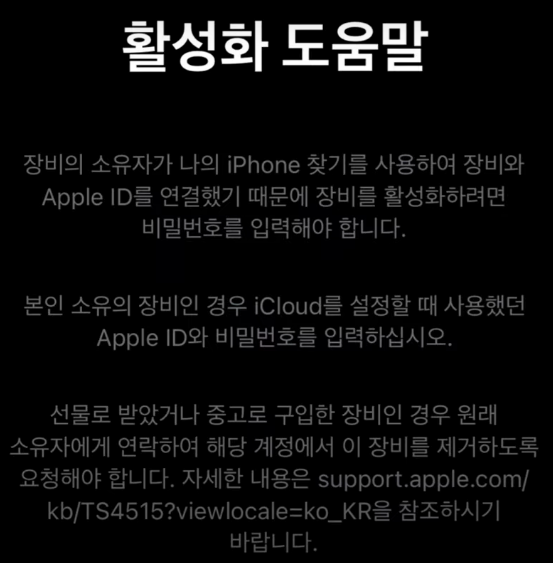
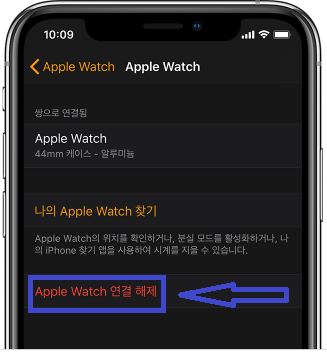
파트 3: 판매나 양도 전에 아이폰 잠금 해제와 아이 클라우드 계정도 꼭 로그아웃하기
그리고 판매나 양도 전에 아이폰 잠금 해제만큼이나 중요한 게 있는데요. 바로 나의 아이폰 찾기와 아이 클라우드 계정을 로그아웃해야 합니다. 그렇지 않으면 판매된 이후로도 내 아이클라우드에 있는 자료를 다른 사람이 볼 수 있고, 혹시나 중고를 산 사용자가 아이폰을 초기화하더라도 아이폰 분실 폰 락 해제를 못 하게 하는 아이 클라우드 락에 걸려서 활성화를 못하는 경우가 발생하기 때문입니다. 웹상의 아이 클라우드 계정에 로그인해서 삭제하는 방법도 있는데, 오늘은 간단하게 기기에서 모든 계정을 로그인하는 방법을 먼저 소개해 드릴게요. 먼저 아이폰 설정으로 가면, 아래 사진처럼 맨 빨갛게 표시된 개인 설정 부분으로 들어갑니다.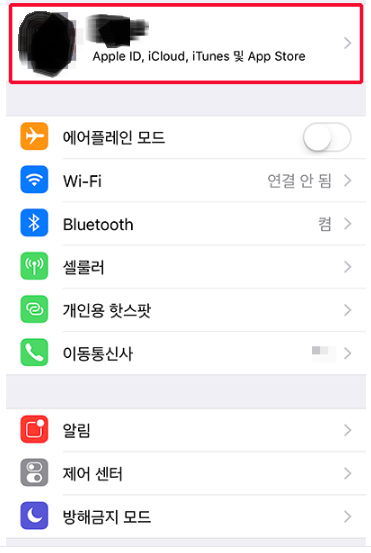
파트 4: 아이폰 잠금 해제만큼이나 중요한 Dr.fone으로 아이폰 내 모든 데이터 삭제하기
각종 아이폰 잠금 해제를 하고, 또 아이폰을 초기화해서 안에 있는 데이터를 모두 지웠다고 생각되겠지만, 컴퓨터와 핸드폰에서 삭제하는 모든 데이터가 실제로 지워지는 건 아닙니다. 우리가 삭제 버튼을 누르면 우리가 저장한 자료와 그 자료를 불러오는 링크를 잘라주는 것일 뿐이고, 그래서 많은 포렌식 전문가들은 잘린 링크를 복구해 주는 방식으로 삭제된 데이터를 매우 쉽게 복원합니다. 따라서 아이폰에 있는 개인 정보 자료를 완벽하게 삭제하고 싶다면 Dr.fone의 데이터 지우개 기능을 활용해 보길 추천합니다. 구글에서 원더쉐어 Dr.fone을 검색하면 무료로 PC에 설치할 수 있습니다. 사용 방법은 아주 간단합니다. PC에서 Dr.Fone - 휴대폰 잠금해제(iOS)을 실행하고 내 PC와 지우려는 아이폰을 케이블로 연결합니다. 그리고 아래 사진처럼 데이터 지우개를 눌러 줍니다.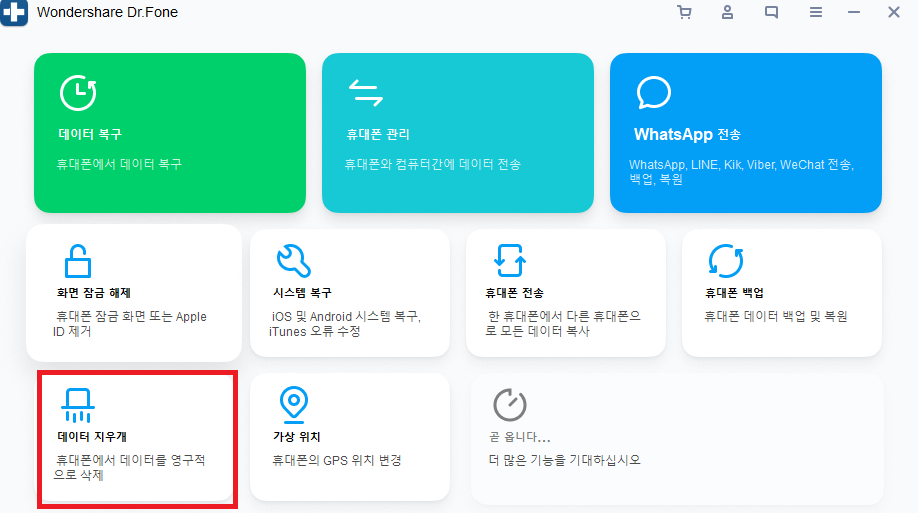
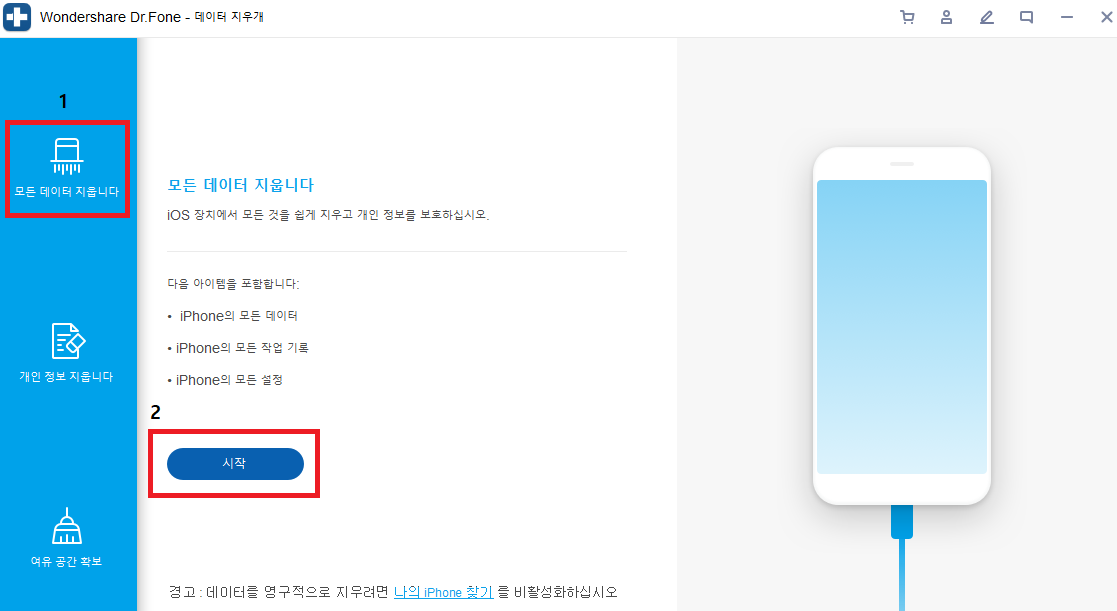

Dr.Fone - 화면 잠금 해제
5 분 안에 "iPhone이 iTunes에 연결되지 않음" 오류 수정
- "iPhone이 비활성화되어 있습니다. iTunes에 연결"을 수정하는 솔루션입니다.
- 암호없이 iPhone 잠금 화면을 효과적으로 제거하십시오.
- iPhone, iPad 및 iPod touch의 모든 모델에서 작동합니다.
- 최신 iOS와 완벽하게 호환.
















Song
staff Editor